Installation der Kartensoftware auf Windows-Vista / Windows 7
Eine Anleitung für Windows XP finden Sie hier.
1.1 Installation Smartcardreader,
Wenn an ihrem PC bereits ein Smartcardreader installiert ist, können Sie bei Pkt 1.2 weiterlesen.
Schließen Sie den Smartcardreader (z.B. Omnikey Cardman 3121) an einen freien USB-Anschluß an. Die Installation der Gerätetreibersoftware (Treiber) startet automatisch.

Für die Installation sind u.U. lokale Administratorrechte notwendig und Sie werden aufgefordert erforderliche Informationen anzugeben. Falls Ihnen diese nicht bekannt sind, wenden Sie sich bitte an ihren Systembetreuer.
Falls Sie nicht sicher sind ob der richtige Treiber installiert ist, lassen Sie von Windows im Gerätemanager eine Treiberaktualisierung durchführen (übernächstes Bild).
Nach erfolgreicher Treiberinstallation erhalten Sie ev. eine Meldung.

Über Computerverwaltung - Gerätemanager können Sie sich die korrekte Installation des Smartcardreader-Treibers ansehen.

1.2 Installation Software
Für die Installation sind lokale Administratorrechte erforderlich.
Hier können Sie die Kartensoftware (HiPath SIcurity Card API) (setup.zip) für 32 bit Systeme downloaden.
Hier können Sie die Kartensoftware (HiPath SIcurity Card API) (setup.zip) für 64 bit Systeme downloaden.
Speichern Sie diese in einem lokalem Verzeichnis.


Download und speichern der Installationsdateien
Gehen Sie in das Verzeichnis und klicken mit der rechten Maustaste darauf und wählen Sie „alle extrahieren“. Wählen Sie einen Zielordner und klicken auf „extrahieren“.

Entpacken der Installationsdateien
Gehen Sie in das Verzeichnis „setup“ und klicken Sie mit der rechten Maustaste auf „setup.exe“. Wählen Sie „Als Administrator ausführen“.

Ausführen als Administrator
Bei richtiger Eingabe startet die Installationsroutine (InstallShield Wizard). Wenn Sie gefragt werden "Möchten Sie diese Datei ausführen?", klicken Sie auf ausführen.
Klicken Sie auf "Weiter" und erklären Sie sich im nächsten Fester die Bedingungen des Lizenzvertrages einverstanden und klicken Sie auf "Weiter".

Weiter
Akzeptieren Sie die Lizenzbedingungen und Klicken auf „Weiter“.

Weiter und Bedingungen des Lizenzvertrages bestätigen
Wählen Sie „Benutzerdefiniert“ aus und Klicken au „Weiter“ übernehmen Sie die Vorgaben für den Installationspfad, Entfernen Sie den Haken bei „CardOS API-Viewer“, klicken auf "Weiter" und dann auf "Installieren".
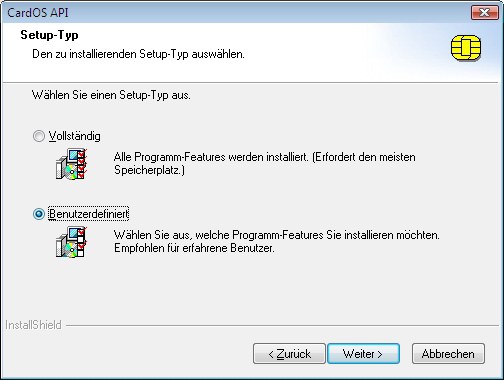

Optionen auswählen und Installation starten
Nach Abschluss der Installation wird der InstallShield Wizard beendet und das System muss eventuell neu gestartet werden.

Fertigstellen
Nach der Installation befindet sich in Ihrer Taskleiste unteren rechts ein graues Symbol (HiPath SIcurity Card API V3.2). Wenn Sie Ihre HU-CA Smartcard in den Kartenreader stecken wird diese erkannt und das Symbol wird gelb.


ohne HU-CA Smartcard mit HU-CA Smartcard
Hinweis:
Wenn ihr Windows-PC in einer Domäne ist und Sie das Future "Abmelden oder Sperren bei Entfernen der Smartcard" nutzen wollen, müssen Sie noch einen lokalen Dienst konfigurieren. Gehen Sie wie folgt vor:
Start -> Einstellungen -> Systemsteuerung -> Verwaltung -> klicken mit der rechten Maustaste auf Dienste und wählen Sie "Als Administrator ausführen"
Klicken Sie dann doppelt auf den Dienst "Richtlinie zum Entfernen der Smartcard". Setzen Sie den Starttyp auf "Automatisch" und klicken auf "Starten".

Starten des Dienstes "Richtlinie zum Entfernen der Smartcard"
Hinweis CardOS API
Die Kartensoftware CardOS API bringt einen Dienst zur Verteilung Ihres Zertifikates auf Ihrer lokalen Windowsumgebung mit und informiert Sie darüber das bereits ein Windowsdienst mit gleicher Aufgabe läuft. Es wird angeboten diesen Windowsdienst zu stoppen.
Bestätigen Sie dies mit "Ja".
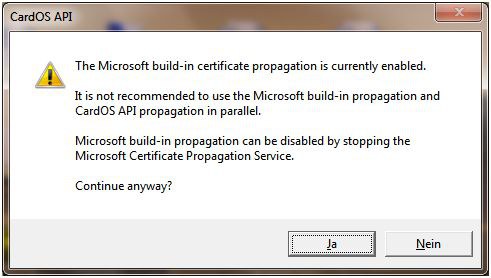
oder
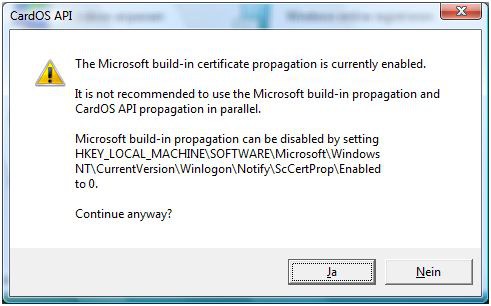
Information CardOS API
Diese Information und Abfrage kommt bei jedem Systemstart. Sie können diese immer mit "Ja" bestätigen.
Empfehlung:
Schalten Sie den Windowsdienst dauerhaft ab. Negative Auswirkungen danach auf andere Anwendungen sind bisher nicht bekannt. Gehen Sie wie folgt vor:
Klicken Sie dann doppelt auf den Dienst "Zertifikatverteilung". Setzen Sie den Starttyp auf "Deaktiviert".

Dienst Zertifikatverteilung
